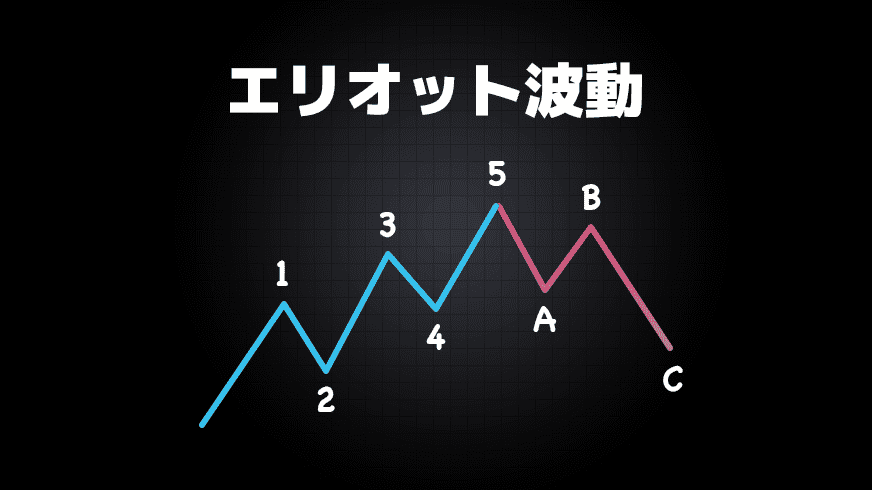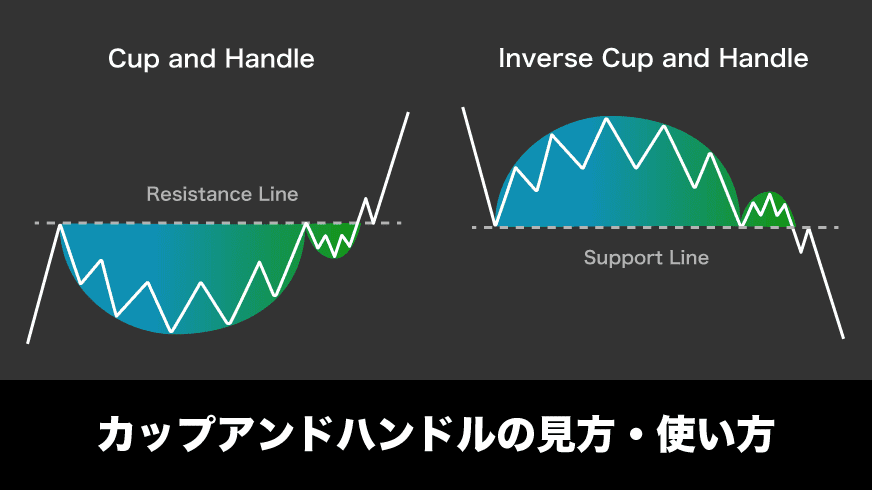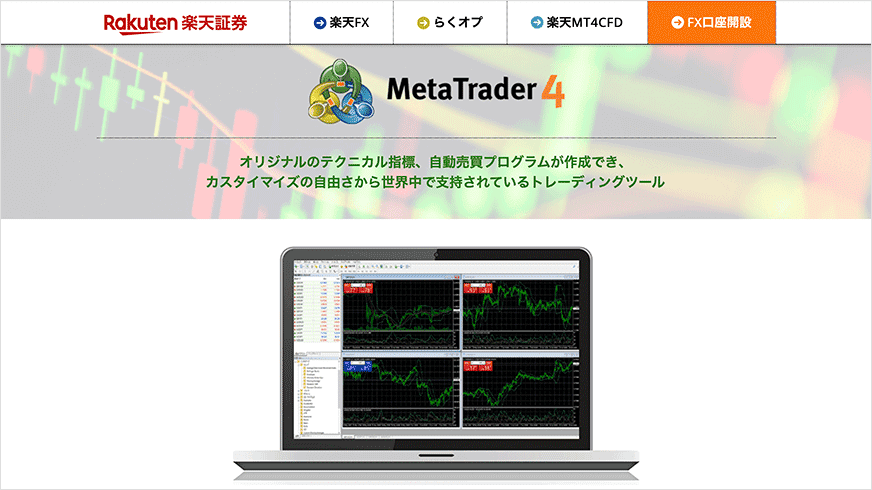MT4でシステムトレードをするには、エキスパートアドバイザー(以下、EA)と呼ばれる自動売買のプログラムを導入して稼働を行います。
こちらのページでは、EAの導入から稼働、停止方法から削除する方法までを解説していきます。
MT4でEAを稼働させるには、まずはEAの導入から
まずはMT4で自動売買の要となる、EAの導入方法について見ていきましょう!
- 外部からダウンロードまたは自作したEAファイルを用意します。
※EAファイルは拡張子が「.ex4」のファイルのみがご利用できます。 - MT4を起動し、上部メニューバーから「ファイル」 → 「データフォルダを開く」 と進み、「MQL4」 → 「Experts」を開きます。
- ❶で用意したEAファイルを、「Experts」にフォルダ内へ移動します。
- MT4を再起動します。
- ナビゲーターのエキスパートアドバイザー内に、導入したEAが反映されていれば、正しく保存されています。
自動売買を行わなくとも、MT4にインストールを行うインジケーターの拡張子が「.ex4」となるケースも多いです。
ですから、FX業者や無料ダウンロードできるWebサイトからインジケーターをダウンロードした場合も、同様の手順でインストールが可能です。
EAの動作設定をしよう
上記手順でMT4に利用したいEAを読み込んだら、続いて動作設定をしていきます。
MT4上部にある「ツール」→ 「オプション」をクリックします。
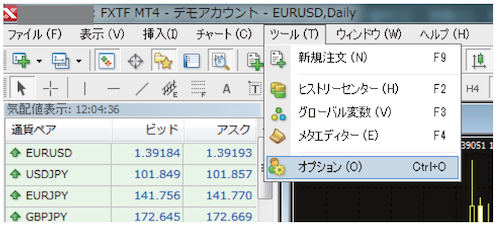
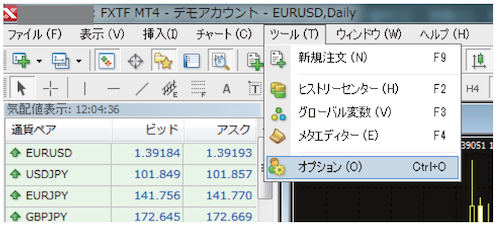
「エキスパートアドバイザー」タブを開き、必要項目にチェックを入れ、「OK」をクリックします。
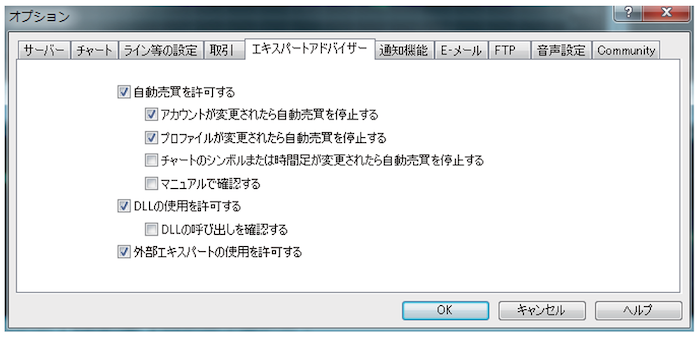
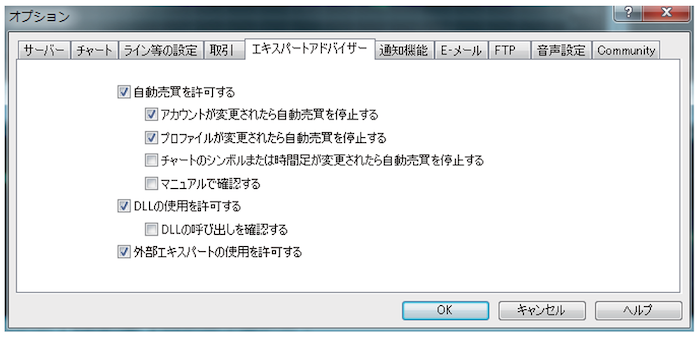
自動売買をするには、「自動売買を許可する」「DLLの使用を許可する」「外部エキスパートの使用を許可する」の3箇所には最低限チェックを入れておく必要があります。
エキスパートアドバイザータブにある各項目の詳細は、こちらをご覧下さい。
| 項目 | 項目 |
|---|---|
| 自動売買を許可する | EAを利用するときにはチェックが必要です。 |
| アカウントが変更されたら自動売買を停止する | EAの停止条件を選択できます。 |
| プロファイルが変更されたら自動売買を停止する | |
| チャートのシンボルまたは時間足が変更されたら自動売買を停止する | |
| マニュアルで確認する | |
| DLLの使用を許可する | EAを利用するときにはチェックが必要です。 |
| DLLの呼び出しを確認する | DLLを使用する際、確認するようにします。 |
| 外部エキスパートの使用を許可する | EAを利用するときにはチェックが必要です。 |
EAを稼働させよう!
ここまでの手順でEAを動かせる準備が整いましたので、続いてEAの稼働手順について解説します。
まずEAを稼働させたい通貨ペアのチャートを開きます。
ナビゲーターのエキスパートアドバイザー内のEAから、利用するEAをダブルクリックするか、チャート上へドラッグしてください。
下記の画面が表示されますので、以下の「自動売買を許可する」にチェックが入っているかを確認し「OK」で閉じてください。
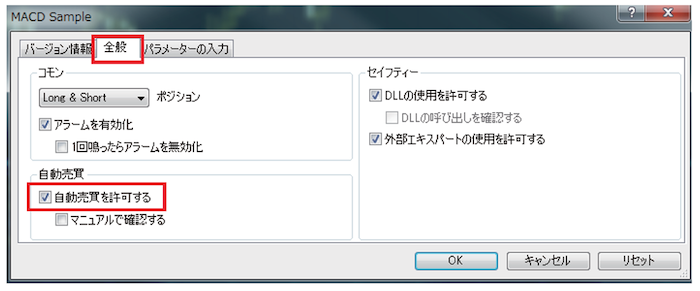
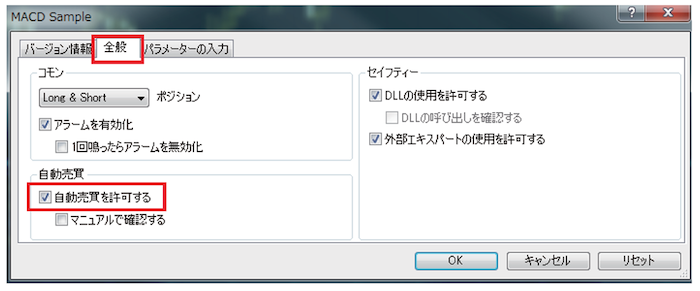
EAの反映が完了すると、チャートの右上にEA名が表示されます。
EA名の右にスマイルマークが表示されているかを確認して下さい。


「ターミナル」ウィンドウの「エキスパート」タブで、エラーメッセージが出力されていないことも確認しておきましょう。
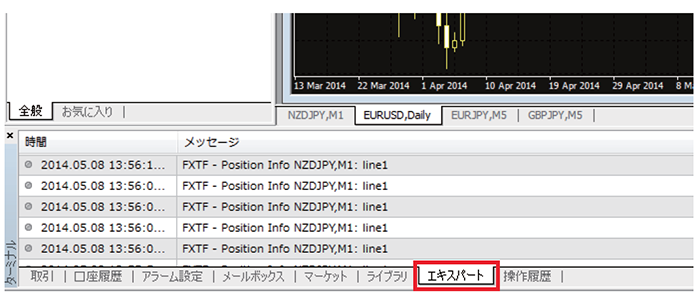
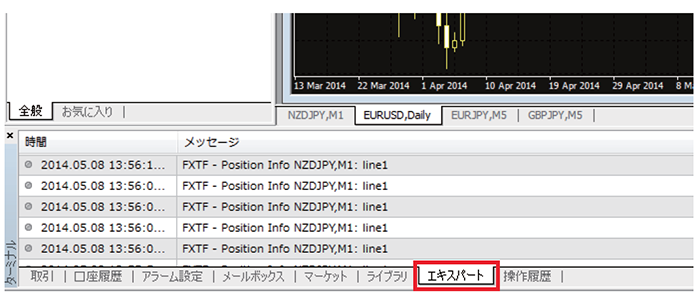
チャートの右上にスマイルマークが表示されていて、エラーメッセージも出ていなければ、EAは正常に稼働している状態になります。
EAの停止方法は?
ツールバーの「自動売買」ボタンをクリックし、無効にすることでEAは停止します。
EAが停止すれば、チャート右上のスマイルマークが困った顔に変わります。
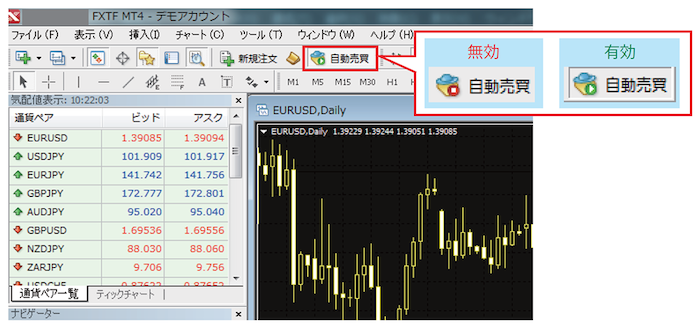
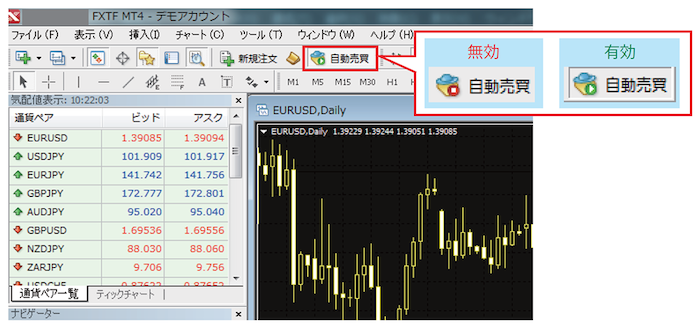
EAの削除方法は?
削除したいEA が反映されているチャート上で右クリックします。
そして「エキスパートアドバイザー」メニュー内の「削除」を選択すれば、EAを削除することができます。
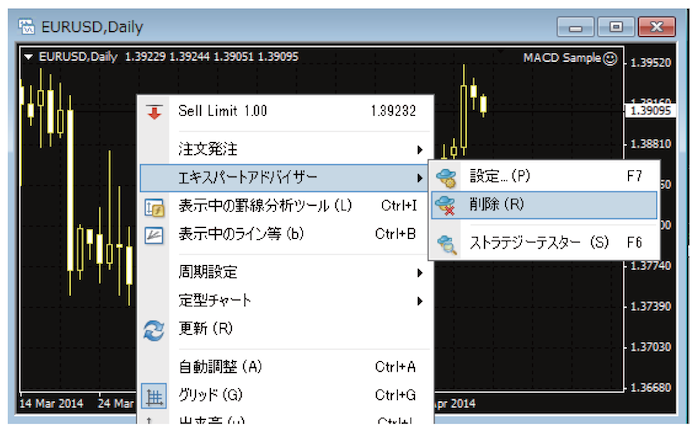
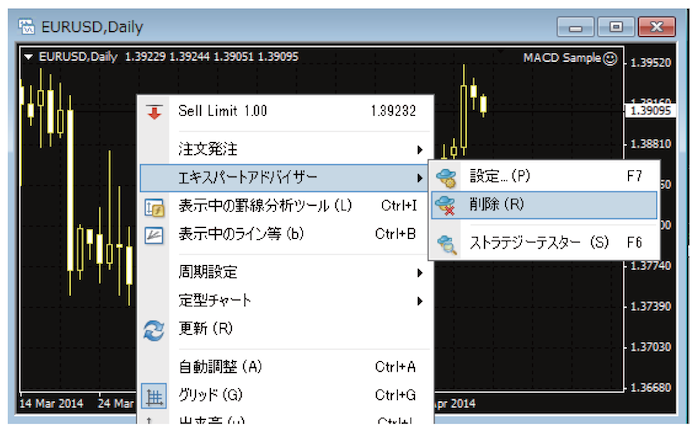
ここまでの流れでMT4でEAの稼働、停止、削除を行うことができます。
本格的に学びたい方は、MT4の専門書を書店や電子書籍で購入して学ぶのもいいでしょう。
スマートフォンアプリ版MT4、タブレットアプリ版MT4の使い方はこちらの記事でご紹介しています。




MT4業者のスプレッドなど特徴を比較しています。


メタクオーツ社公式のMT4なら、MacでもMT4を使うことができます。


MT4で24時間自動売買を稼働させるなら、VPS(仮想専用サーバー)サービスを使うのがおすすめです。


MT4おすすめのFX業者
数ある国内業者において、これからMT4を始めるなら楽天証券の「楽天MT4」がイチオシです!
日足5本表示により信頼度の高い分析ができるだけではなく、低スプレッドで1,000通貨対応なので少額から低コストで取引を行うことができます。
さらに楽天証券のMT4なら、自動売買・バックテストにも対応しますので、幅広い取引も可能となっています。
MT4のほかブラウザ版取引ツールやスマホアプリも用意していますので、お好みに合わせて取引ツールを選べることもポイントです。
ゴールデンウェイ・ジャパン「FXTF MT4」


ゴールデンウェイ・ジャパン(FXTF)のMT4口座「FXTF MT4」は、1,000通貨対応、米ドル/円スプレッド0.2銭と国内最高水準のサービスを提供!
MT4はトレードツールだけではなく、多くのトレーダーがチャート分析に愛用しているほど、定番のツールです。
チャートのカスタマイズが自由自在ですので、取引スタイルや経験を問わず、ぜひチャレンジしてみてください。
FXTF MT4なら日足5本表示により、6本表示の業者よりも高精度な分析ができます。
かんたんに裁量取引できるオリジナルツールを利用でき、システムトレード(自動売買)にも対応。
マーフィー氏、ひろぴー氏など有名トレーダーのインジケーターが豊富で、プロと同じ環境を構築できるのもポイント。
さらに初心者向きにシンプルな取引ツールとして、「FXTF GX」も提供しています。
初心者にも扱いやすいMT4・FXサービスなら、ゴールデンウェイ・ジャパン(FXTF)がおすすめです!
\ こちらから無料で「FXTF(ゴールデンウェイ・ジャパン)」の口座開設ができます! /
お申し込みは最短3分、口座維持費等の費用は一切かかりません。
ゴールデンウェイ・ジャパン(FXTF MT4)は独自開発したオリジナルインジケーターが豊富です。
さらに業界最狭水準のスプレッドにより、数あるMT4業者においても低コストであることもポイントです。
もちろんEAを使って自動売買を行うことも可能です。
豊富なインジケーターによる高機能MT4を、低スプレッドで使いたい方は、ゴールデンウェイ・ジャパンのMT4をご利用ください。